Configurar agrupaciones de productos para vender varios artículos juntos (Centro de ventas)
Anime a los clientes a adquirir más productos en lugar de un solo producto combinando productos en una agrupación.
Requisitos de licencia y rol
| Tipo de requisito | Debe tener |
|---|---|
| Licencia | Dynamics 365 Sales Premium o Dynamics 365 Sales Enterprise Más información: Precios de Dynamics 365 Sales |
| Roles de seguridad | Administrador del sistema Más información: Roles de seguridad predefinidos para Sales |
¿Qué es un paquete de productos?
Una agrupación es una colección de productos que se vende como una sola unidad. La agrupación de productos es útil en casos como:
- Emparejar un producto de mucha venta con un producto menos popular
- Agrupación de productos de forma que los clientes obtengan más ventajas de toda la línea de productos, por ejemplo, Microsoft Office Suite o una cámara digital con objetivos
Estas son algunas cosas que debe saber sobre las agrupaciones:
- Puede marcar ciertos productos en una agrupación como opcional y venderlos individualmente.
- Cuando su paquete tiene un producto opcional, el paquete solo puede agregarse a la lista de precios que tiene este producto opcional con la misma unidad.
- No se pueden agregar familias, kits u otras agrupaciones de productos a una agrupación.
Crear una agrupación de productos (Centro de ventas)
Compruebe que tiene asignado uno de los siguientes roles de seguridad o permisos equivalente: Administrador del sistema, Personalizador del sistema, Jefe de ventas, Vicepresidente de ventas, Vicepresidente de marketing o Director general.
Seleccionar el mapa del sitio
 , luego Seleccionar Configuración de la aplicación.
, luego Seleccionar Configuración de la aplicación.En el Catálogo de productos, Seleccionar Familias y productos.
Para agregar una agrupación de productos independiente, seleccionar Agregar agrupación.
O bien
Para agregar una agrupación de productos a una familia existente, seleccione la familia de la lista y, a continuación seleccione Agregar agrupación.
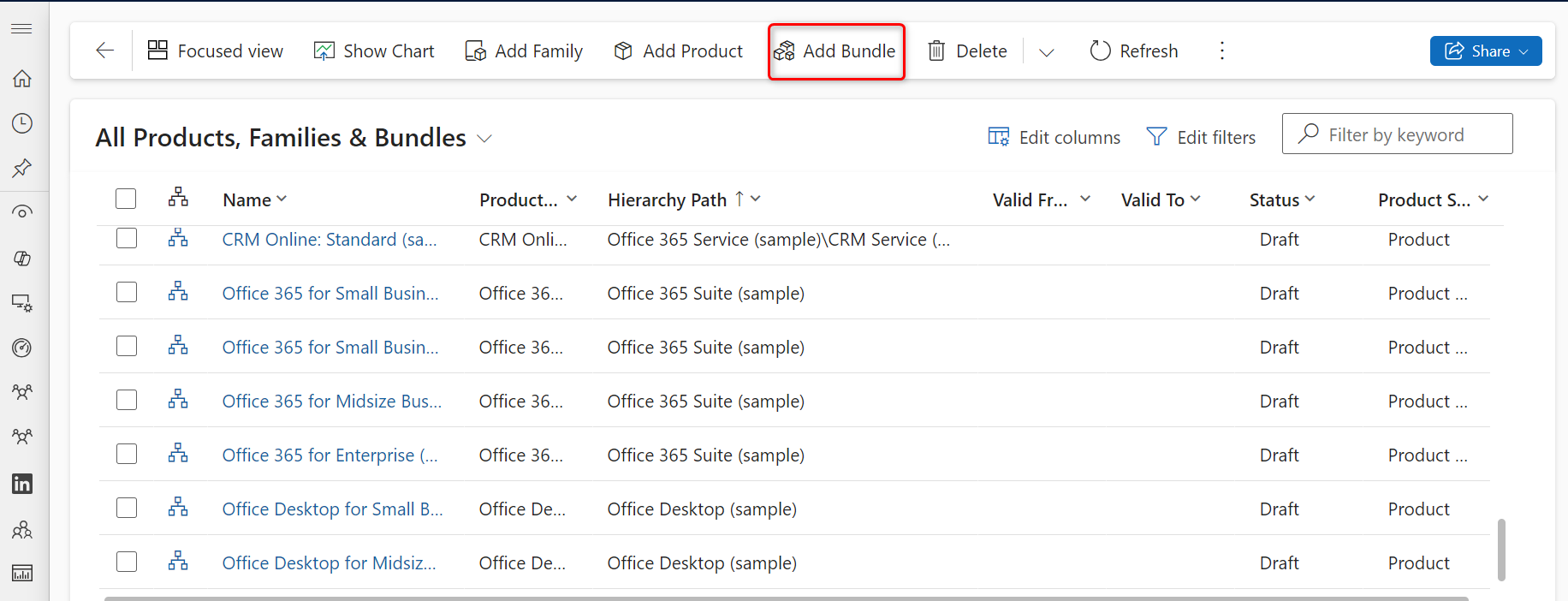
Complete la siguiente información:
Asignar nombre
Id. del producto
Principal: Seleccione una familia de productos principal para la agrupación de productos. Si está creando una agrupación de productos secundarios en una familia de productos, el nombre de la familia de productos principal se rellena aquí. Más información: Cambiar el elemento primario de un producto (reorganización dinámica de relación jerárquica)
Válida desde/Válida hasta: Defina el período para el que es válida la agrupación de productos seleccionando fechas Válida desde y Válida hasta.
Unidad de venta: Seleccione una unidad de venta. Una unidad de venta es una colección de diferentes unidades en las que se vende un producto y define cómo los artículos individuales se agrupan en las cantidades de mayor tamaño. Por ejemplo, si agrega semillas como un producto, es posible que haya creado una unidad de venta llamada "semillas" y haya definido su como unidad principal como "paquete".
Unidad predeterminada: Seleccione la unidad más común en la que el producto se pondrá a la venta. Las unidades son las cantidades o las medidas en las que vende sus productos. Por ejemplo, si está agregando semillas como producto, puede venderlas en paquetes, en cajas o en palets. Cada una de estos se convierte en una unidad del producto. Si las semillas se venden sobre todo en paquetes, selecciónelo como unidad.
Más información: Creación de una unidad de venta y adición de unidades a esa unidad
Lista de precios predeterminada: Si es un producto nuevo, este campo es de solo lectura. Para poder seleccionar una lista de precios predeterminada, debe completar todos los campos requeridos y luego guardar el registro. Aunque la lista de precios predeterminada no es obligatoria, después de guardar el registro del producto, es una buena idea idea establecer una lista de precios predeterminada para cada producto. Si un registro de cliente no contiene una lista de precios, Dynamics 365 Sales puede usar la lista de precios predeterminada para generar cotizaciones, pedidos y facturas.
Decimales admitidos: Escriba un número entero comprendido entre 0 y 5. Si el producto no se puede dividir en fracciones, escriba 0. La precisión del campo Cantidad en el registro de producto de cotización, pedido o factura se valida con el valor de este campo si el producto no tiene una lista de precios asociada.
Asunto: Asocie este producto a un asunto. Puede usar asuntos para clasificar los productos y filtrar los informes.
Seleccione Guardar.
En la pestaña Productos de agrupación, seleccione Agregar nueva agrupación de productos.
Se abre la página Asociación de producto.
Nota
Puede agregar o eliminar asociaciones de productos solo cuando la agrupación de productos esté en estado borrador o retirado. Para agregar o eliminar productos en un paquete que está en estado activo o en revisión, clone el paquete de productos. Esto crea un nuevo paquete con un Id. nuevo en estado de borrador. Luego podrá agregar o eliminar productos en el nuevo paquete.
Seleccione los productos que desea agregar a la agrupación.
- Agrupación: La agrupación a la que está agregando los productos está seleccionada de forma predeterminada.
- Producto: Seleccione el botón Búsqueda y elija un producto que desea agregar a la agrupación. No puede agregar una familia o una agrupación de productos a una agrupación de productos.
- Cantidad: Especifique la cantidad de producto que desee agregar a la agrupación.
- Obligatorio: Especifique si este producto es obligatorio u opcional. Si selecciona un producto como opcional, puede vender la agrupación sin el producto.
- Unidad: Seleccione la unidad en la que desea vender el producto.
Seleccione Guardar y cerrar.
Para cambiar las propiedades de un producto individual en la agrupación, seleccione Editar propiedades correspondiente al producto, y cambie los valores que necesite.
Si ha agregado esta agrupación a una familia, la agrupación heredará las propiedades de su familia primaria. Para cambiar la propiedad de la agrupación:
Abra la propiedad y seleccione Reemplazar. Más información: Usar propiedades para describir un producto
Para agregar relaciones de productos, seleccione la pestaña Relacionadas y seleccione Relaciones. Más información: Definir productos relacionados para aumentar las probabilidades de venta
Propina
Para crear una nueva agrupación de productos basada en una existente, en la barra de comandos, seleccione Clonar. Esto abrirá un nuevo registro de agrupación de productos con los mismos detalles que el registro de agrupación de productos original, excepto Nombre e Id. del producto.
Pasos siguientes típicos:
 Crear listas de precios y artículos de listas de precios para definir los precios de los productos.
Crear listas de precios y artículos de listas de precios para definir los precios de los productos.
 Clasificar productos y paquetes en familias de productos.
Clasificar productos y paquetes en familias de productos.
¿No encuentra las opciones en su aplicación?
Hay tres posibilidades:
- No tienes la licencia o rol necesario. Consulte la sección Requisitos de licencia y rol en la parte superior de esta página.
- Su administrador no ha activado la característica.
- Su organización está usando una aplicación personalizada. Consulte al administrador para conocer los pasos exactos. Los pasos descritos en este artículo son específicos de las aplicaciones Centro de ventas y Sales Professional lista para usar.
Información relacionada
¿Cómo se calculan los precios de los paquetes de productos?
Configuración de un catálogo de productos: tutorial
Cuadro de diálogo Configuración del sistema - pestaña Ventas